我们在使用电脑的时候,有很多有意思的东西是可以通过录屏保留下来的,那么win11怎么录制电脑桌面呢?下面小编来介绍一下win11录制电脑桌面方法,一起来看看吧!
方法一:使用自带功能录屏
1、win11怎么录制电脑桌面呢?首先按下快捷键“win+g”就可以打开win11自带的录屏工具。
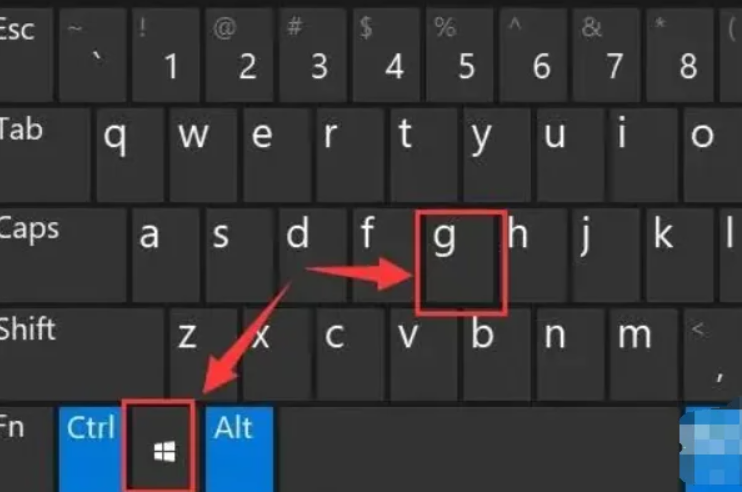
2、打开后,点击上方的捕获按钮。
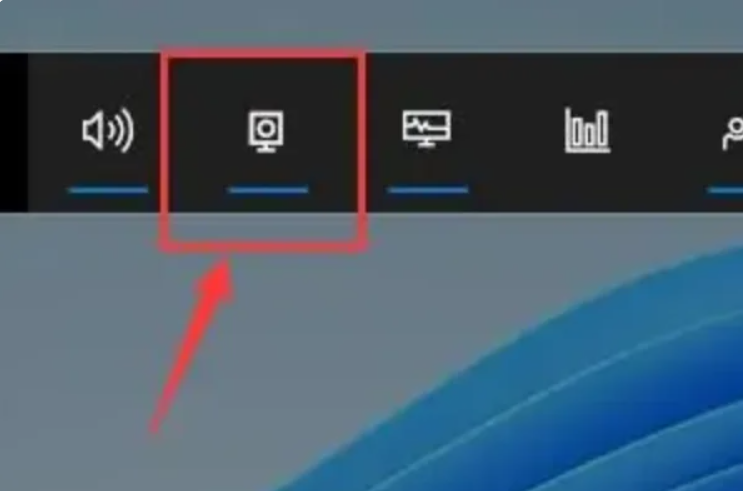
3、接着会在左上角弹出捕获窗口,点击如图所示的按钮就可以开始录屏了。
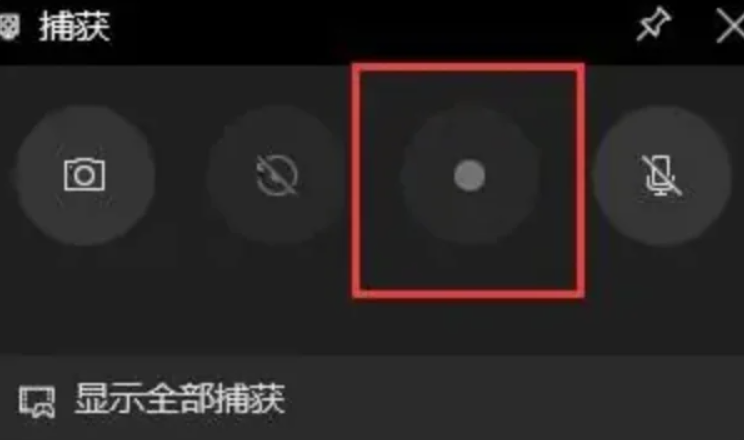
4、如果我们使用上面方法没有办法打开录制窗口,那么可以进入系统设置,在左侧边栏中进入“游戏”。
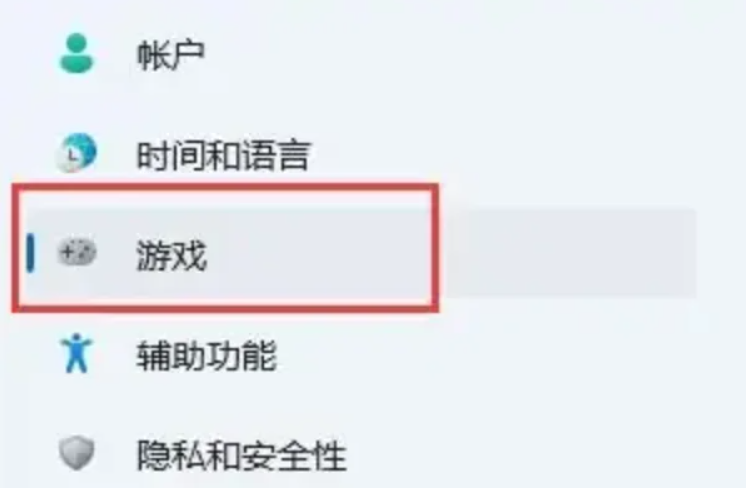
5、在右边进入“屏幕截图”选项。
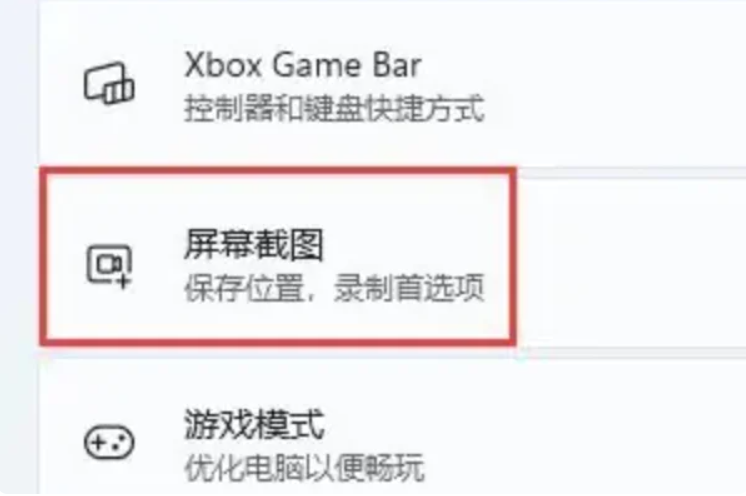
6、在其中就可以开启屏幕录制功能了。
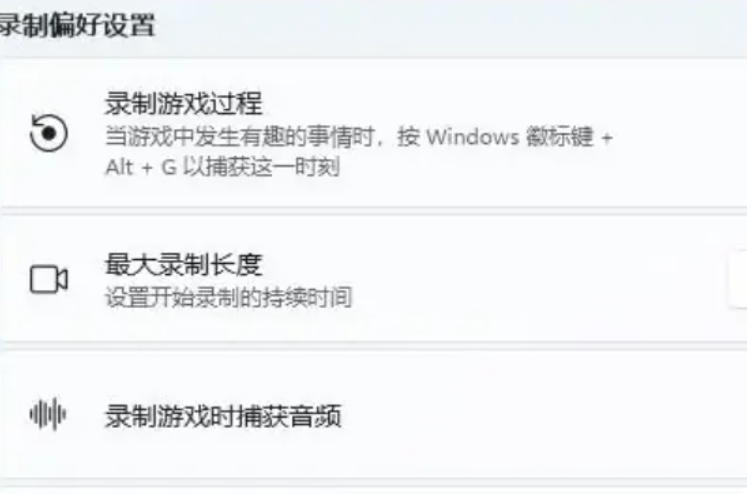
以上就是如何在win11系统中录制电脑屏幕的详细内容,更多请关注php中文网其它相关文章!

每个人都需要一台速度更快、更稳定的 PC。随着时间的推移,垃圾文件、旧注册表数据和不必要的后台进程会占用资源并降低性能。幸运的是,许多工具可以让 Windows 保持平稳运行。

Copyright 2014-2025 https://www.php.cn/ All Rights Reserved | php.cn | 湘ICP备2023035733号